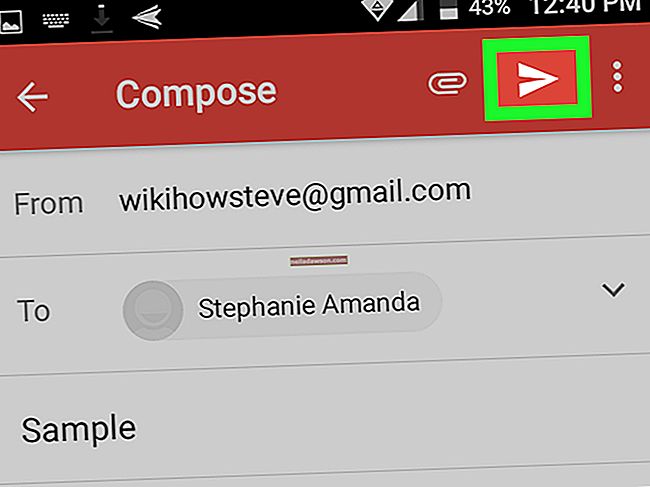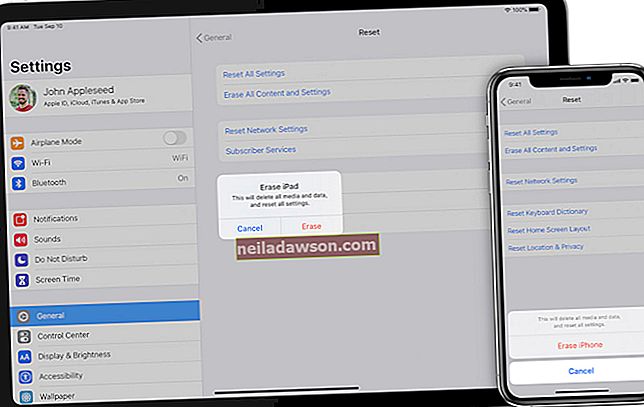Uanset om du føjer billeder til din personlige Facebook-konto eller en forretningsside, giver Facebook dig et udvalg af muligheder og funktioner. Dette kan være lidt overvældende, hvis du ikke har brugt Facebook på et stykke tid. Du kan redigere billederne, tagge folk, tilføje tekst og anvende klistermærker. Du kan også kontrollere kvaliteten og størrelsen på dine billeder, så Facebook ikke automatisk redigerer dem for dig.
Upload fotos til dit nyhedsfeed
Det er hurtigt og nemt at føje fotos til dit nyhedsfeed. Processen for at føje dem til dit personlige nyhedsfeed svarer til at føje dem til en forretningsside.
- Øverst på dit Facebook-nyhedsfeed eller -profilside skal du klikke på indstillingen Foto / Video under "Opret indlæg". Hvis du er på din virksomhedsside, skal du klikke på indstillingen Upload fotos / video .
- Vælg de fotos, du vil uploade, og klik på Åbn .
- Tag folk, hvis det ønskes, ved at svæve over billedet, vælge Tag og derefter skrive deres navne. Billedet vises på deres nyhedsfeed og vises for deres venner eller kun dine fælles venner, afhængigt af de fortrolighedspræferencer, du hver valgte.
- Rediger billedet, hvis det ønskes, ved at svæve over billedet og klikke på knappen Rediger .
- Klik på indstillingen Story , hvis du vil tjekke ind på et bestemt sted.
- Vælg dit publikum, og klik på Del . Vælg Offentlig, hvis du vil have nogen til at se billedet. Ellers kan du vælge Venner eller bestemte personer for at se billedet eller vælge personer, der ikke kan se billedet. Bemærk, at uanset hvilket publikum du vælger, bliver det standardindstillingen for næste gang du uploader et foto.
Hvis du har Facebook-appen på din smartphone, kan du også tilføje fotos direkte fra telefonens fotogalleri.
Redigering af fotos på Facebook
Før du uploader et foto, giver Facebook dig mulighed for at redigere det. Du kan gøre dette ved at svæve over billedet og vælge Rediger, før du klikker på knappen Del. Når redigeringsvinduet åbnes, har du flere muligheder:
- Filtre : Disse ændrer stemningen på dit foto. Vintage-filteret falmer for eksempel farven, mens vinterfilteret afkøler billedet med en blå nuance.
- Mærke : Ved at klikke på ansigter på billedet kan du tilføje navne. For at tagge nogen skal de have en Facebook-konto. Folk kan deaktivere at blive tagget ved at ændre deres personlige sikkerhedsindstillinger.
- Beskæring : Beskær billedet, enten i dets oprindelige billedformat eller i en firkant. Du kan også rotere billedet.
- Tekst : Tilføj tekst, der skal vises øverst på dit foto. Du kan vælge farve og skrifttype samt angive, om det er centreret eller venstrejusteret.
- Alt-tekst : Tilføj tekst for at beskrive fotoet for personer med synshandicap. Standard alt-teksten vises også her.
- Klistermærker : Placer et udvalg af klistermærker på billedet. Du kan også flytte og ændre størrelsen på klistermærkerne.
Oprettelse og brug af Facebook-album
Facebook-album er den bedste måde at organisere fotos på, især hvis du vil begrænse, hvem der kan se sæt fotos. Både fotos og videoer kan føjes til albummer.
- Gå til din Facebook-profil, klik på Fotos, og klik derefter på Opret album .
- Vælg mindst et foto eller en video for at starte albummet, og vælg Åbn .
- Indtast en titel på albummet, og tilføj eventuelt en beskrivelse eller placering, hvis det ønskes. Hvis du vil tillade andre at sende billeder i albummet, skal du vælge Tilføj bidragydere . Du kan også tagge venner i albummet.
- Vælg din fortrolighedspræference, og klik på Send .
Når du vil føje et nyt billede til albummet eller redigere dets indhold, skal du gå til dine fotos og vælge albummet.
Kontrol af fotokvalitet
Ved standardindstillingerne ændrer Facebook automatisk størrelsen og reducerer kvaliteten af fotos, når du uploader dem. Du kan forhindre dette i at ske, hvis du uploader billeder, der allerede er optimeret til Facebook.
Alle fotos skal gemmes som JPEG-filer ved hjælp af en sRGB-farveprofil. Forsidebilleder skal være 851 pixels brede og 315 pixels høje med en filstørrelse mindre end 100 KB. Alle andre fotos skal være 720 pixels, 960 pixels eller 2048 pixels i bredden.